Manual del usuario del iPhone
- Manual del usuario del iPhone
- Novedades de iOS 13
- Modelos de iPhone compatibles
-
- Activar y desbloquear
- Ajustar el volumen
- Cambiar los sonidos y las vibraciones
- Acceder a funciones desde la pantalla bloqueada
- Abrir apps en la pantalla de inicio
- Hacer una captura de pantalla o una grabación de pantalla
- Cambiar o bloquear la orientación de la pantalla
- Cambiar el fondo de pantalla
- Poner los ítems de la pantalla al alcance
- Buscar con el iPhone
- Usar AirDrop para enviar ítems
- Realizar acciones rápidas
- Utilizar y personalizar el centro de control
- Ver y organizar la visualización Hoy
- Cargar la batería y controlar el nivel de carga
- Conocer el significado de los iconos de estado
- Viajar con el iPhone
-
- Calculadora
- Brújula
-
- Recopilar datos de salud y forma física
- Ver información de salud y forma física
- Lleva un control de tu ciclo menstrual
- Supervisar los niveles de audio
- Compartir los datos de salud y forma física
- Descargar el historial clínico
- Crear y compartir tus datos médicos
- Registrarse como donante de órganos
- Realizar una copia de seguridad de los datos de Salud
-
- Visión general de Casa
- Añadir y controlar accesorios
- Configurar accesorios
- Añadir más casas
- Configurar el HomePod
- Configurar cámaras
- Configurar un router
- Crear y usar ambientes
- Controlar la casa mediante Siri
- Automatizaciones y acceso remoto
- Crear una automatización
- Compartir los controles con otras personas
-
- Escribir un correo electrónico
- Añadir archivos adjuntos
- Dirigir y enviar correo electrónico
- Ver un correo electrónico
- Guardar un borrador de correo electrónico
- Marcar y filtrar mensajes de correo electrónico
- Organizar el correo electrónico
- Buscar mensajes de correo electrónico
- Eliminar y recuperar mensajes de correo electrónico
- Trabajar con archivos adjuntos
- Imprimir mensajes de correo electrónico
-
- Ver mapas
- Buscar lugares
- Vista panorámica
- Marcar lugares
- Obtener información sobre un lugar
- Compartir lugares
- Guardar lugares favoritos
- Crear colecciones
- Obtener información del tráfico y del tiempo
- Obtener indicaciones
- Seguir indicaciones paso a paso
- Encontrar tu coche
- Conseguir un coche
- Hacer recorridos de Flyover en Mapas
- Contribuir a mejorar Mapas
-
- Visualizar fotos y vídeos
- Editar fotos y vídeos
- Editar Live Photos
- Editar fotos en modo Retrato
- Organizar fotos en álbumes
- Buscar en Fotos
- Compartir fotos y vídeos
- Ver recuerdos
- Buscar personas en Fotos
- Explorar fotos por ubicación
- Utilizar “Fotos en iCloud”
- Compartir fotos con álbumes compartidos en iCloud
- Utilizar “En streaming”
- Importar fotos y vídeos
- Imprimir fotos
- Atajos
- Bolsa
- Consejos
- Tiempo
-
- Configurar “En familia”
- Compartir compras con los miembros de la familia
- Activar “Preguntar antes de comprar”
- Ocultar las compras
- Compartir suscripciones
- Compartir fotos, un calendario y más con miembros de la familia
- Localizar el dispositivo perdido de un miembro de la familia
- Configurar “Tiempo de uso” para los miembros de la familia
-
- Compartir la conexión a internet
- Permitir llamadas telefónicas en el iPad, el iPod touch y el Mac
- Transferir tareas entre el iPhone y el Mac
- Cortar, copiar y pegar entre el iPhone y el Mac
- Conectar el iPhone a tu ordenador por USB
- Sincronizar el iPhone con el ordenador
- Transferir archivos entre el iPhone y tu ordenador
-
- Introducción a CarPlay
- Conectar con CarPlay
- Usar Siri
- Usar los controles integrados del coche
- Obtener indicaciones paso a paso
- Cambiar la visualización del mapa
- Realizar llamadas telefónicas
- Reproducir música
- Ver el calendario
- Enviar y recibir mensajes de texto
- Reproducir podcasts
- Reproducir audiolibros
- Escuchar noticias
- Controlar tu casa
- Usar otras apps con CarPlay
- Reorganizar los iconos de la pantalla de inicio de CarPlay
- Cambiar los ajustes en CarPlay
-
-
- Definir un código
- Configurar Face ID
- Configurar Touch ID
- Cambiar el acceso a ítems cuando el iPhone está bloqueado
- Crear contraseñas para sitios web y apps
- Compartir contraseñas con AirDrop
- Rellenar automáticamente códigos en formato SMS en el iPhone
- Gestionar la autenticación de doble factor
- Configurar el llavero de iCloud
- Usar una VPN
-
- Reiniciar el iPhone
- Forzar el reinicio del iPhone
- Actualizar iOS
- Realizar una copia de seguridad del iPhone
- Recuperar los ajustes por omisión del iPhone
- Restaurar todo el contenido a partir de una copia de seguridad
- Restaurar ítems comprados y eliminados
- Vender o regalar el iPhone
- Borrar todos los contenidos y ajustes
- Restaurar el iPhone a los ajustes de fábrica
- Instalar o eliminar perfiles de configuración
-
- Introducción a las funciones de accesibilidad
-
-
- Activar VoiceOver y practicar gestos
- Cambiar los ajustes de VoiceOver
- Aprender gestos de VoiceOver
- Controlar el iPhone con gestos de VoiceOver
- Controlar VoiceOver con el rotor
- Utilizar el teclado en pantalla
- Escribir con el dedo
- Usar VoiceOver con el teclado Magic Keyboard
- Escribir en braille en la pantalla mediante VoiceOver
- Usar una pantalla braille
- Personalizar los gestos y las funciones rápidas de teclado
- Usar VoiceOver con un dispositivo señalador
- Usar VoiceOver en apps
- Zoom
- Lupa
- Pantalla y tamaño del texto
- Movimiento
- Contenido leído
- Audiodescripciones
-
-
- Información de seguridad importante
- Información de manejo importante
- Obtener información sobre el iPhone
- Consultar o cambiar los ajustes de datos móviles
- Buscar más recursos sobre el software y el servicio
- Declaración de conformidad de la FCC
- Declaración de conformidad de ISED Canada
- Información sobre la banda ultraancha
- Información sobre productos láser de Clase 1
- Apple y el medio ambiente
- Información sobre residuos y reciclaje
- Copyright
Crear y editar eventos en Calendario en el iPhone
Usa la app Calendario ![]() para crear y editar eventos, citas y reuniones.
para crear y editar eventos, citas y reuniones.
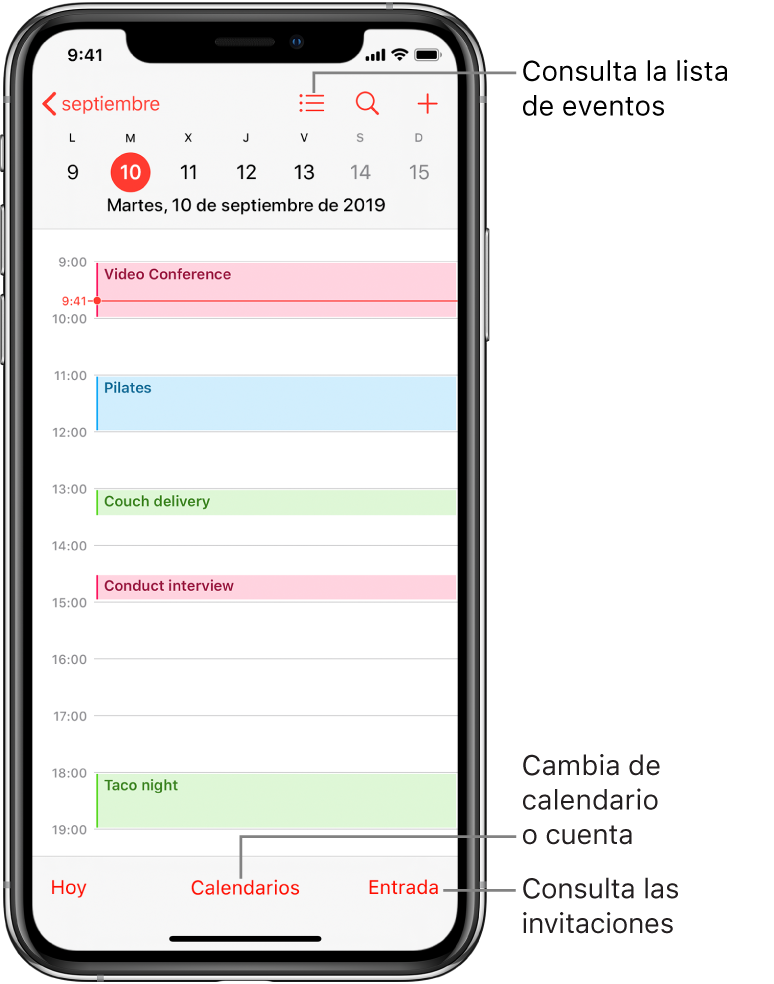
Consultar a Siri. Di algo como:
“Programar una reunión con Gabriel a las 9 de la mañana”.
“¿Tengo una reunión a las 10?”
“¿Dónde es la reunión de las 3:30 de la tarde?”
Añadir un evento
En la vista diaria, pulsa
 en la esquina superior derecha.
en la esquina superior derecha.Rellena los datos del evento.
Introduce el nombre y la ubicación del evento, la hora de inicio y finalización, la frecuencia con la que se repite, etc.
Pulsa Añadir en la esquina superior derecha.
Añadir un aviso
Puedes definir un aviso para que te recuerde un evento con antelación.
Pulsa el evento y, después, pulsa Editar en la esquina superior derecha.
En los detalles del evento, pulsa Aviso.
Selecciona cuándo quieres recibir el recordatorio.
Por ejemplo, “A la hora del evento”, “5 minutos antes” o cualquier otra opción.
Nota: Si añades la dirección de la ubicación del evento, Calendario utiliza información de Mapas de Apple para buscar ubicaciones, la situación del tráfico y opciones de transporte público, y avisarte cuando es hora de salir.
Añadir un archivo adjunto
Puedes añadir un archivo adjunto a un evento de Calendario para compartirlo con los invitados.
Pulsa el evento y, después, pulsa Editar en la esquina superior derecha.
En los detalles del evento, pulsa “Añadir archivo adjunto”.
Se abre la app Archivos, donde se muestran los archivos que has abierto recientemente.
Busca el archivo que quieres adjuntar.
Para buscar el archivo, puedes desplazarte, pulsar las carpetas para abrirlas, pulsar Explorar para mirar en otras ubicaciones (como iCloud Drive), escribir el nombre del archivo en el campo de búsqueda, etc. Consulta Ver archivos y carpetas en Archivos en el iPhone.
Pulsa OK.
Para eliminar el archivo adjunto, pulsa el evento, pulsa Editar en la esquina superior derecha, desliza el archivo adjunto hacia la izquierda y, a continuación, pulsa Eliminar.
Buscar eventos en otras apps
Siri puede sugerir los eventos que encuentre en Mail, Mensajes y Safari (como reservas de vuelos y de hotel) para que puedas añadirlos fácilmente a Calendario.
Ve a Ajustes
 > Calendario > Siri y Buscar.
> Calendario > Siri y Buscar.Activa “Mostrar sugerencias de Siri en la app” para permitir que Siri te sugiera los eventos que encuentre en otras apps.
Para permitir que Siri haga sugerencias en otras apps en función de cómo usas Calendario, activa “Aprender de esta app”.
Editar un evento
Puedes cambiar la hora de un evento y todos sus detalles.
Cambiar la hora: En la vista diaria, mantén pulsado el evento y, a continuación, arrástralo a una hora nueva o ajusta lo puntos de selección.
Cambiar los detalles del evento: Pulsa el evento, pulsa Editar en la esquina superior derecha y, en los detalles del evento, pulsa un ajuste para cambiarlo o un campo para introducir nueva información.
Eliminar un evento
En la vista diaria, pulsa el evento y, a continuación, pulsa “Eliminar evento” en la parte inferior de la pantalla.